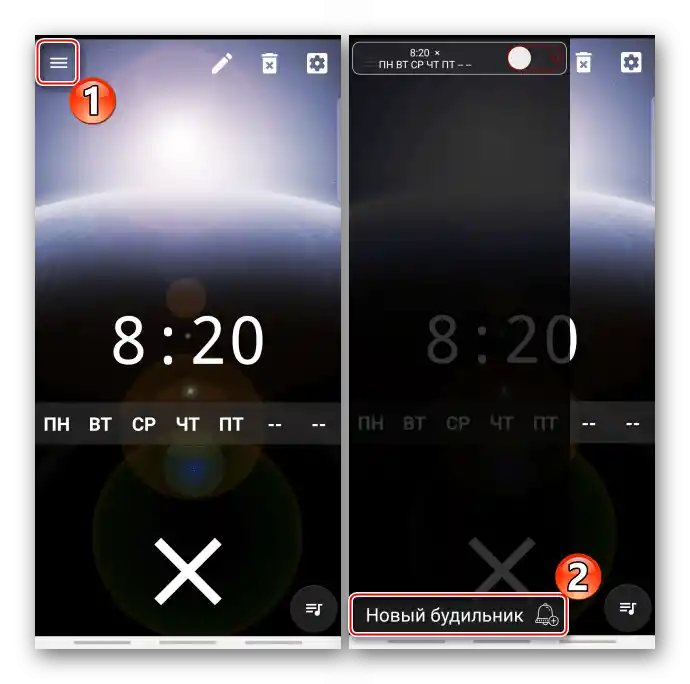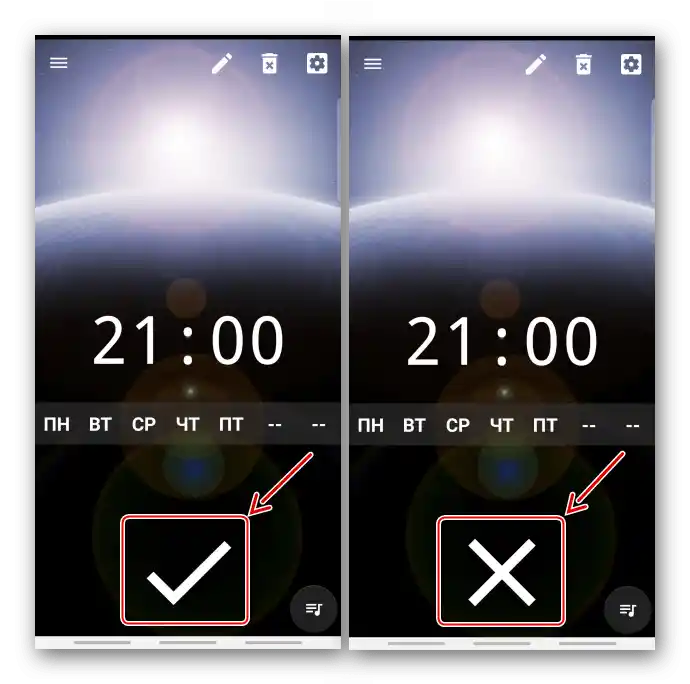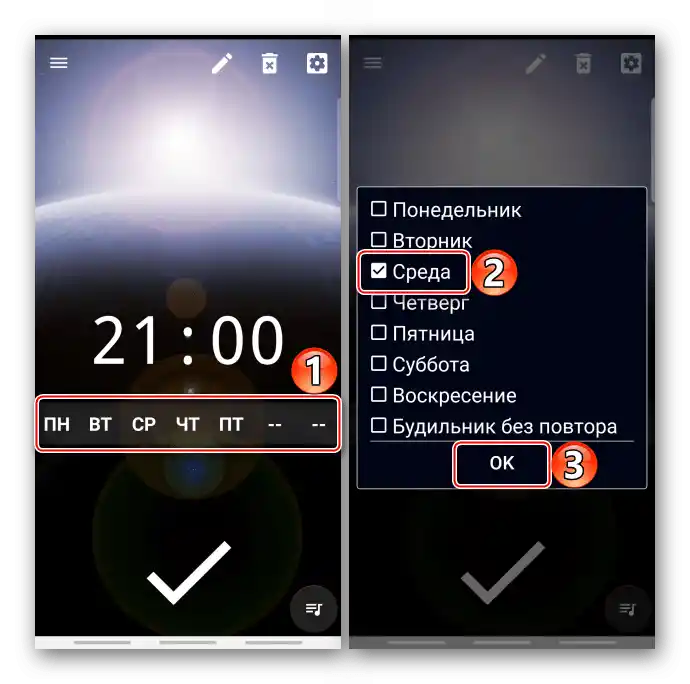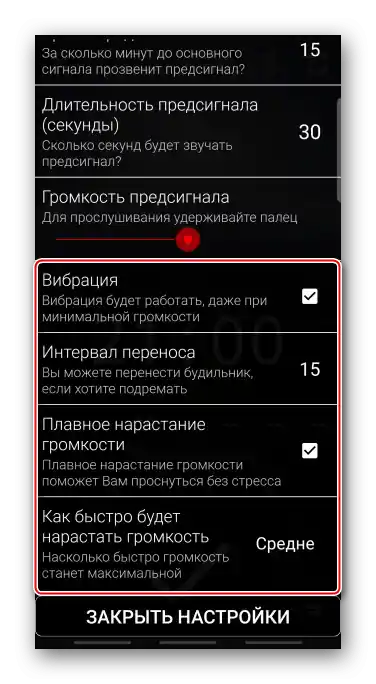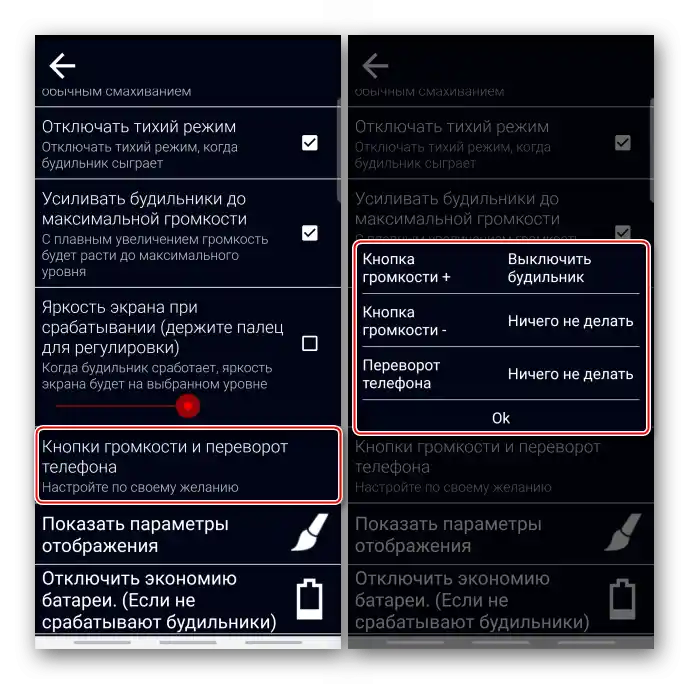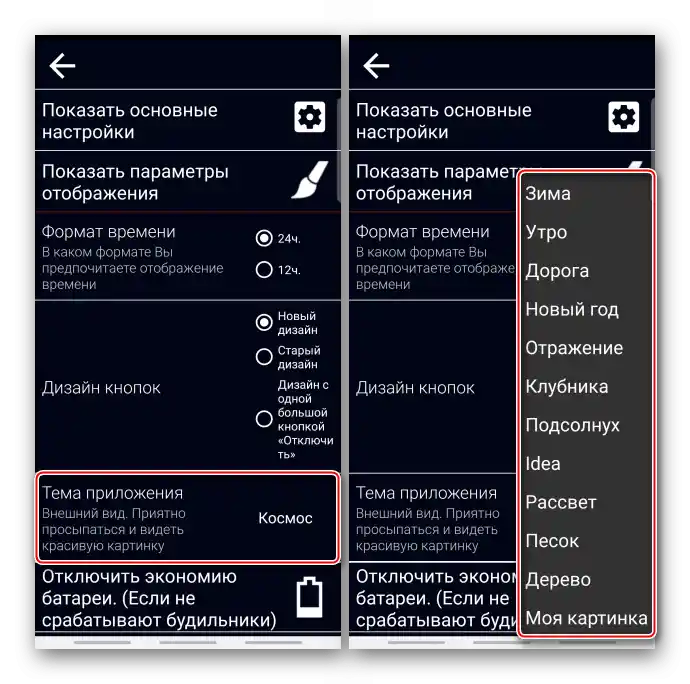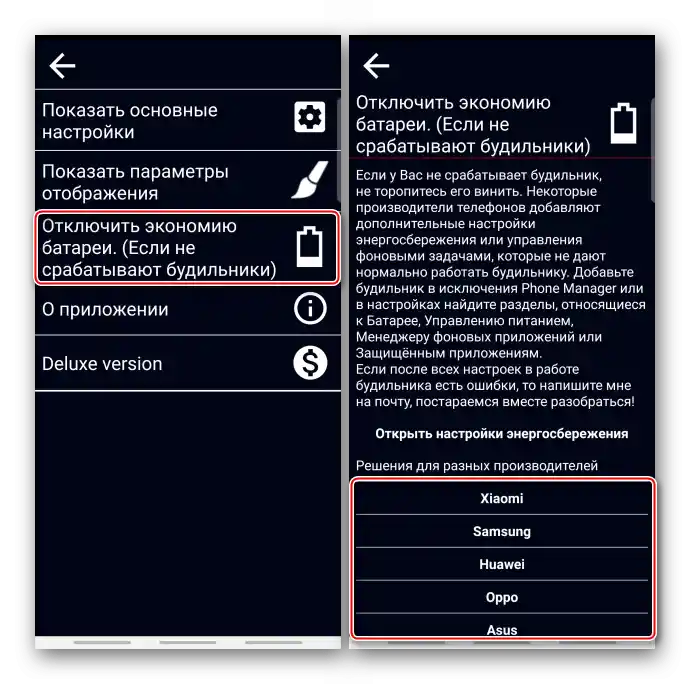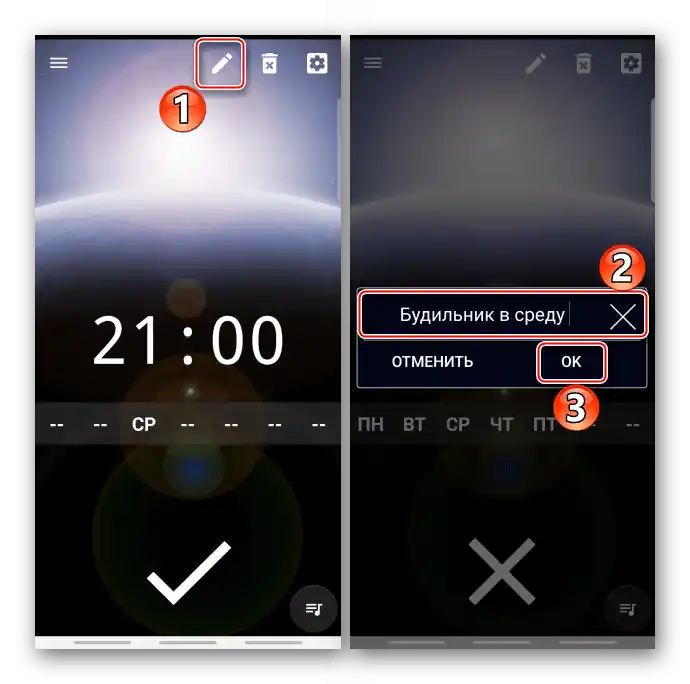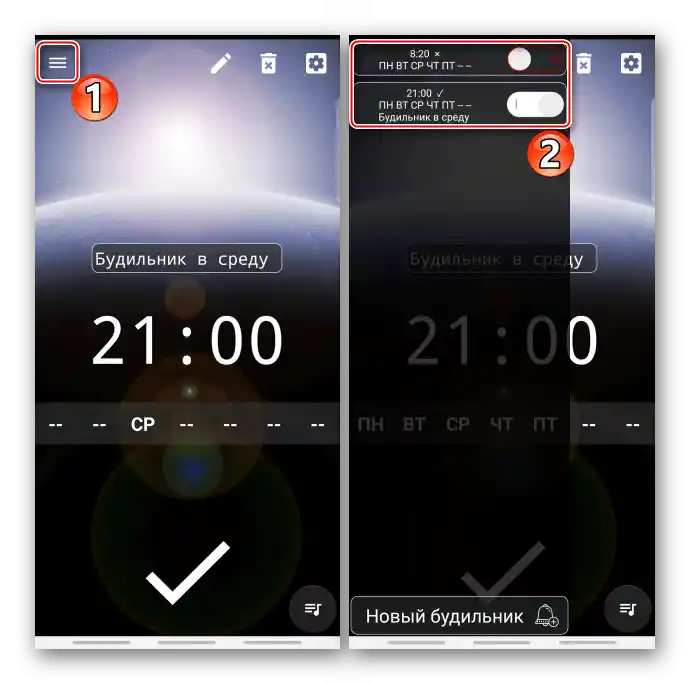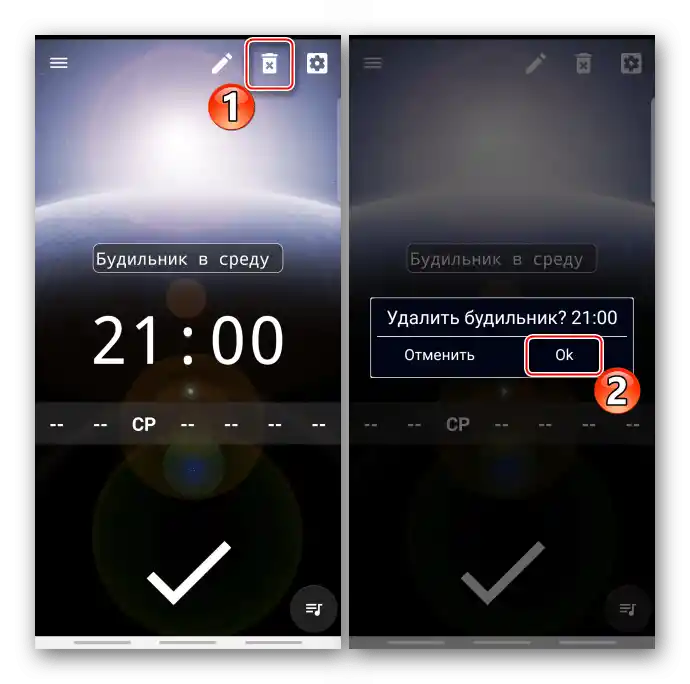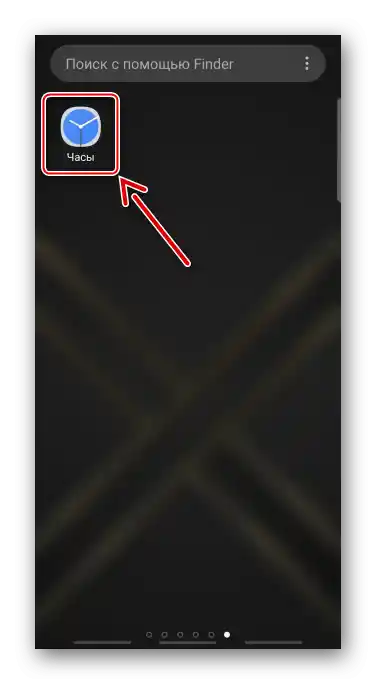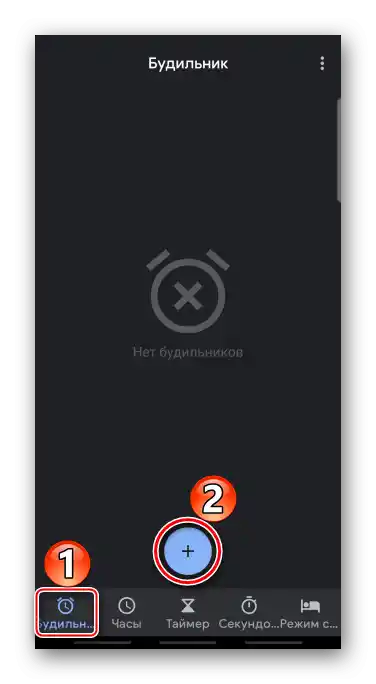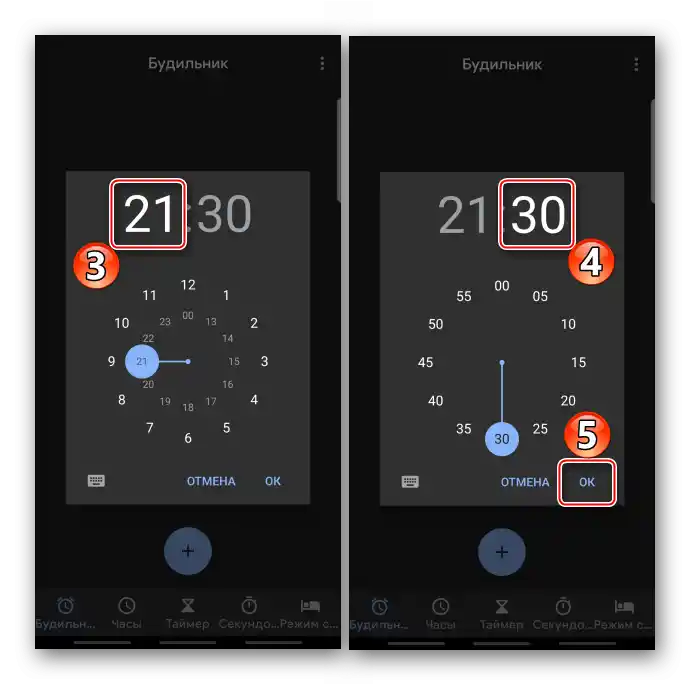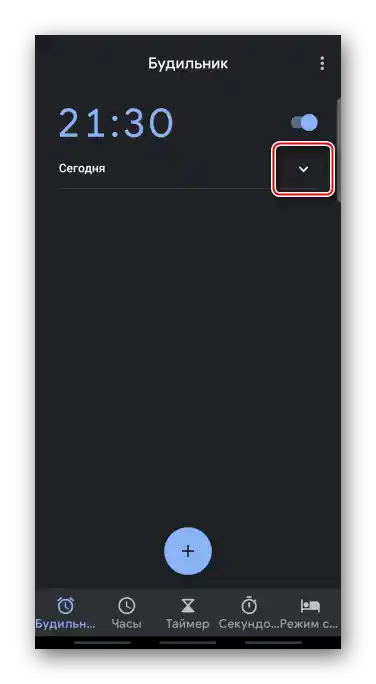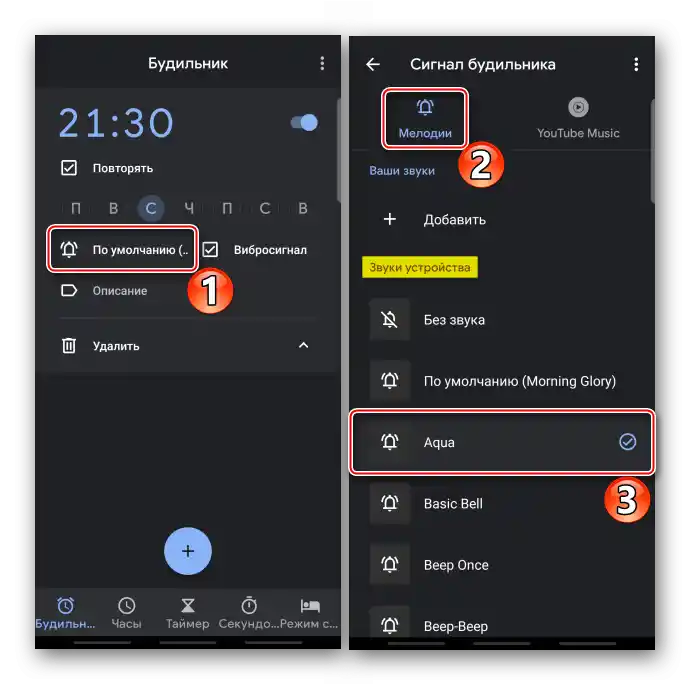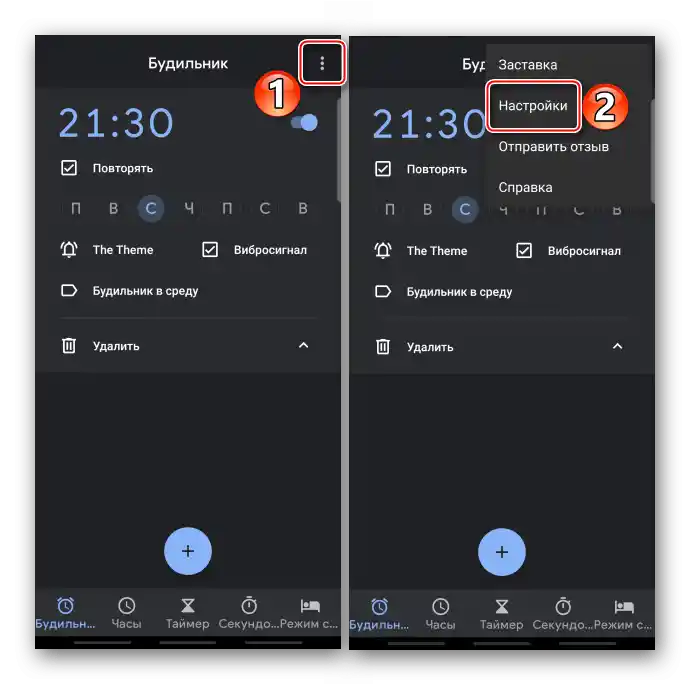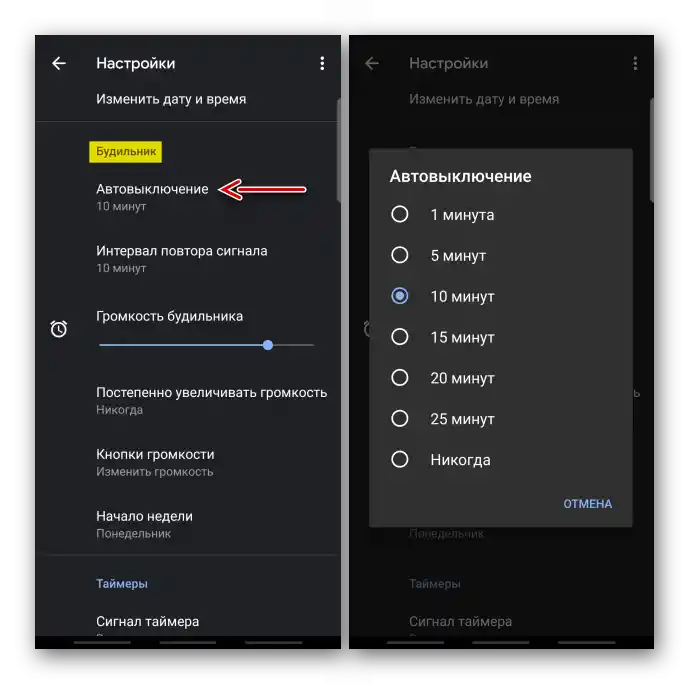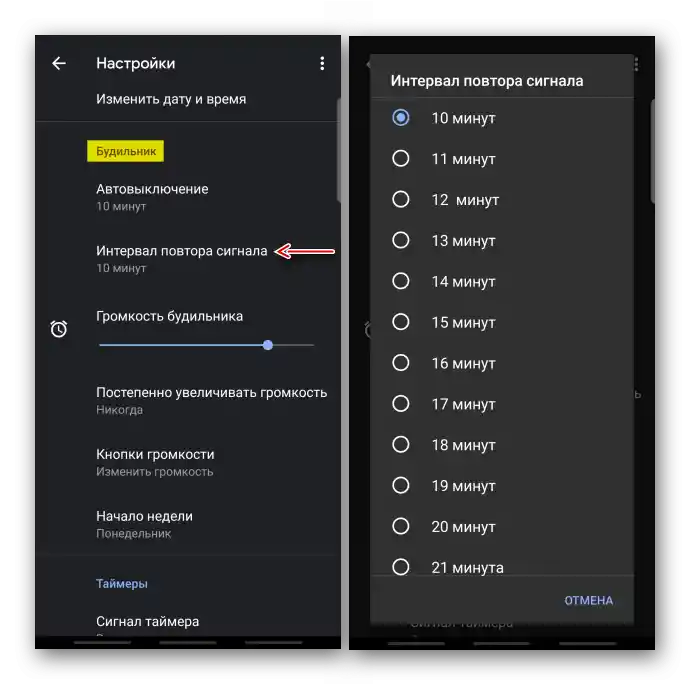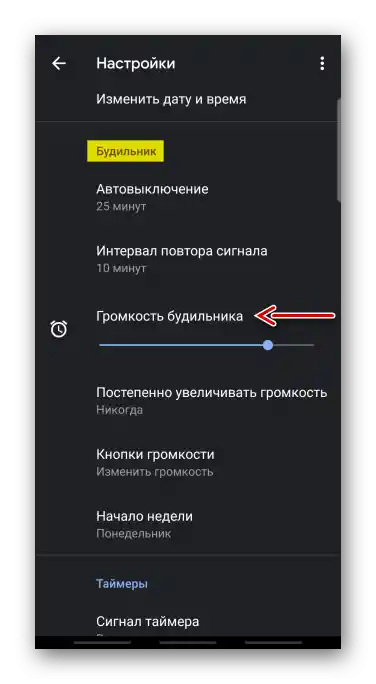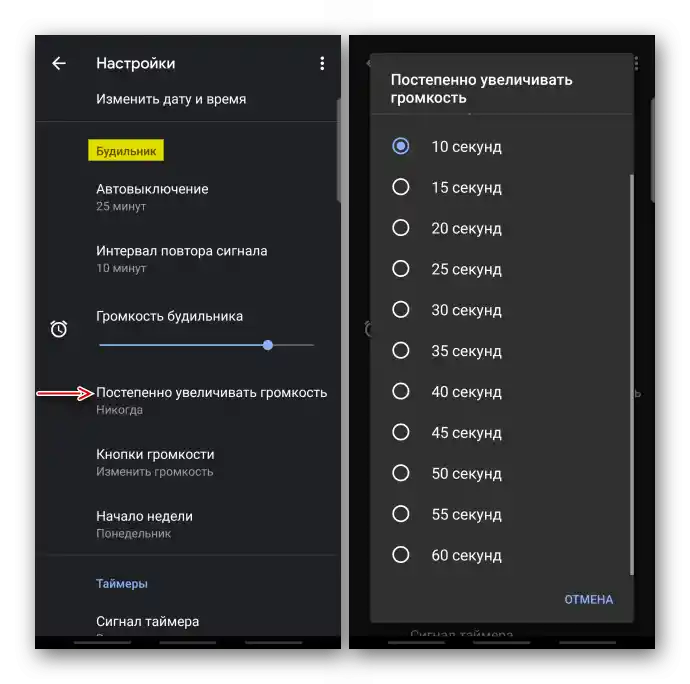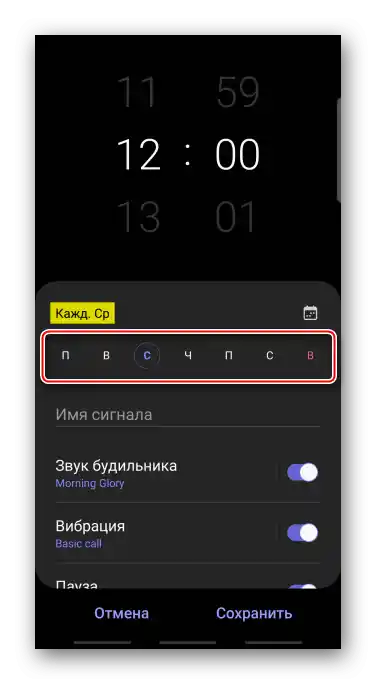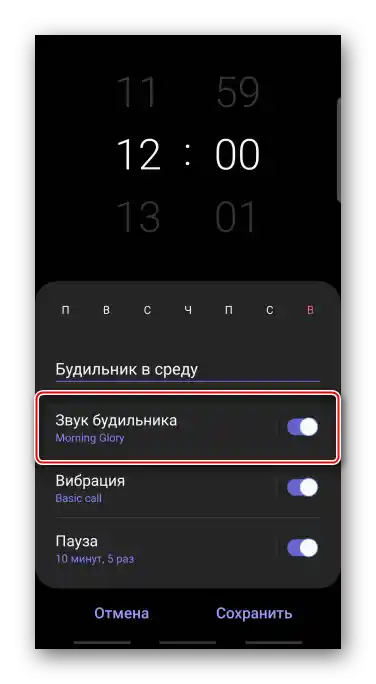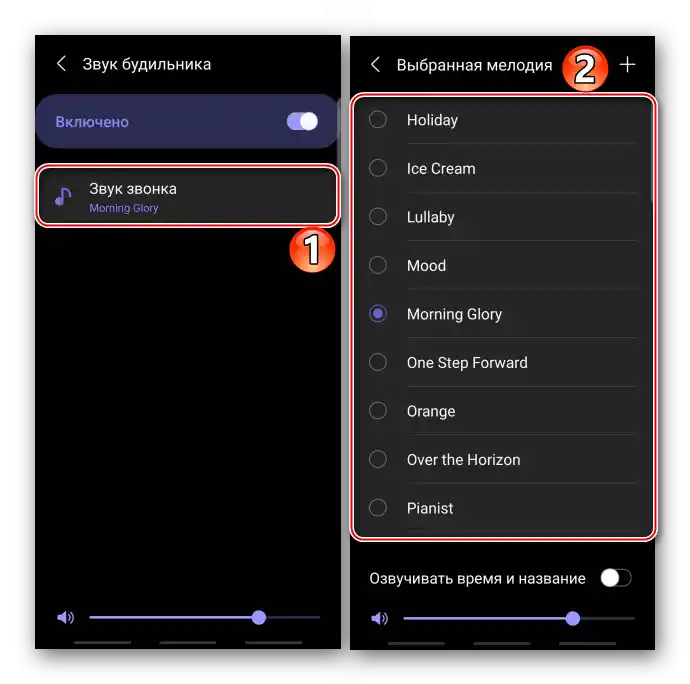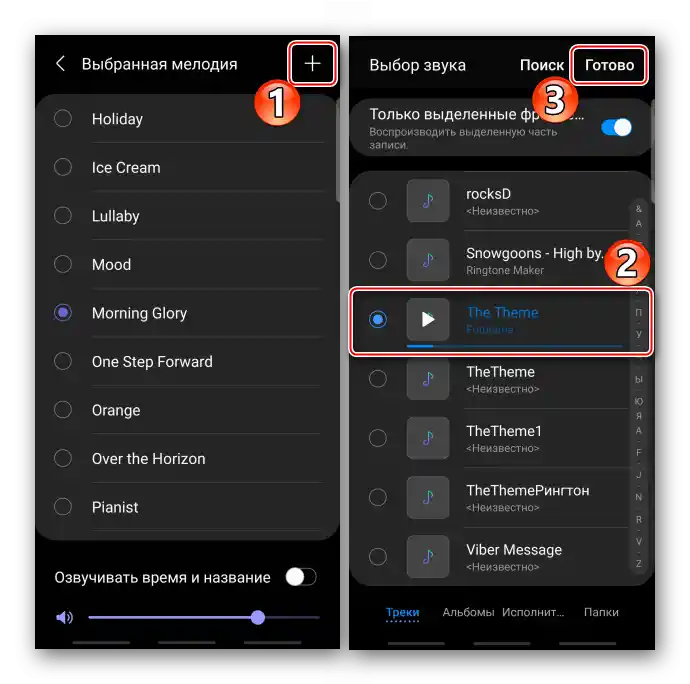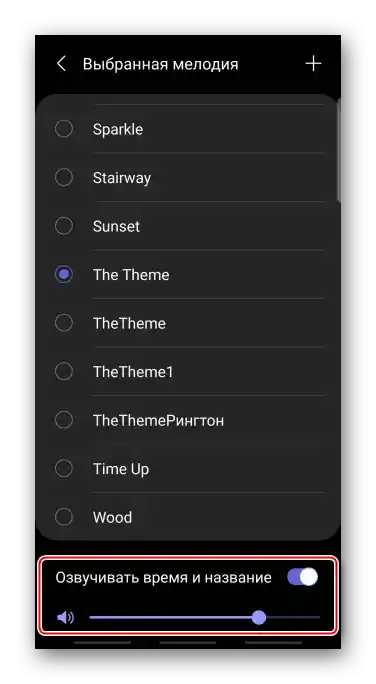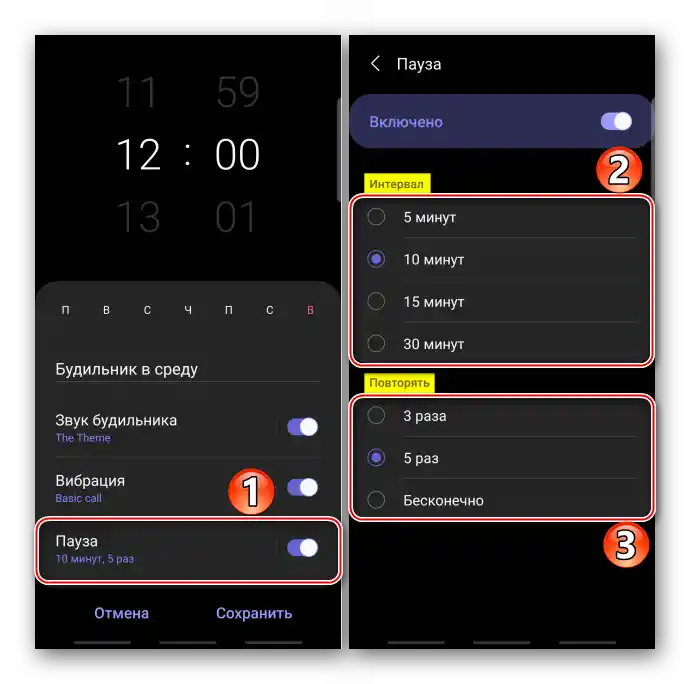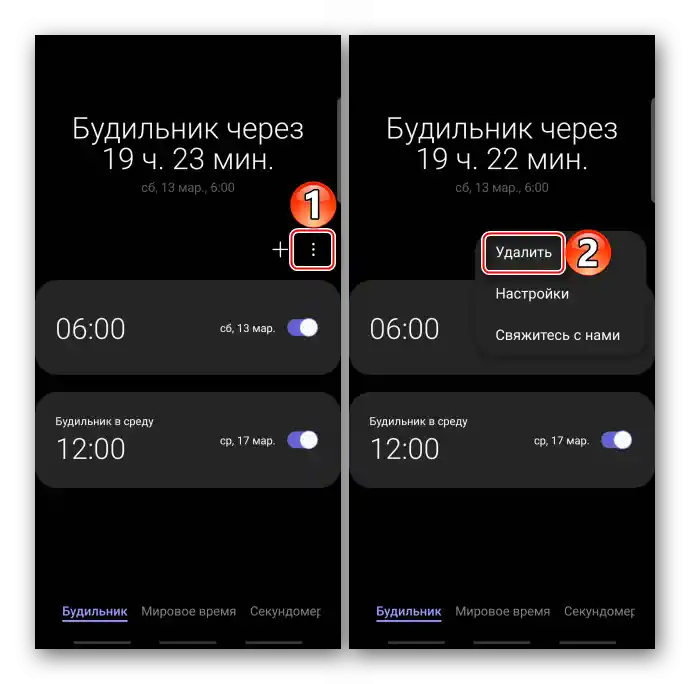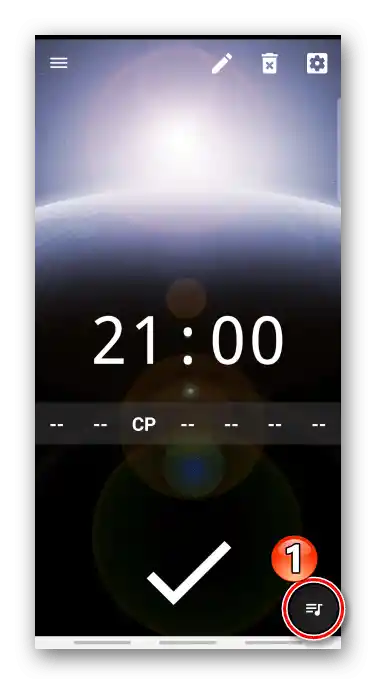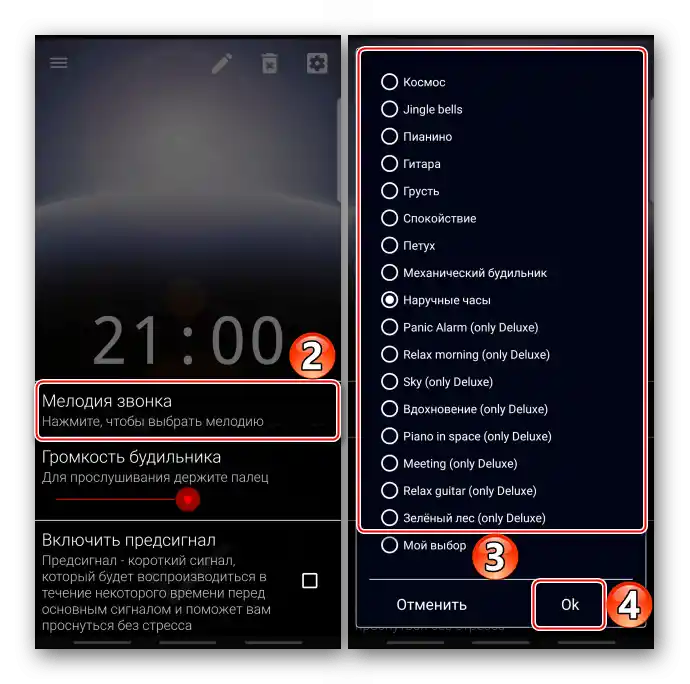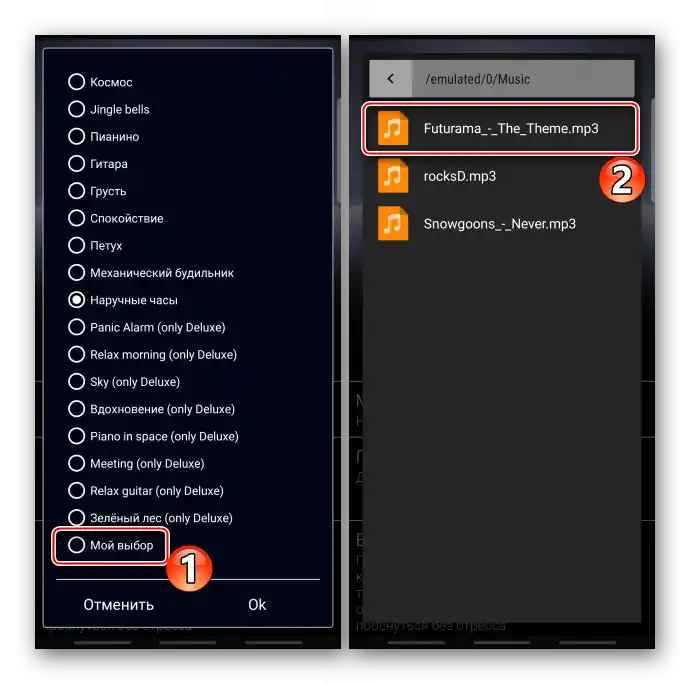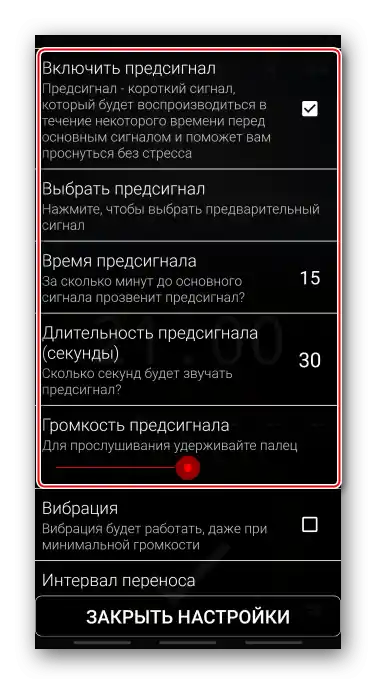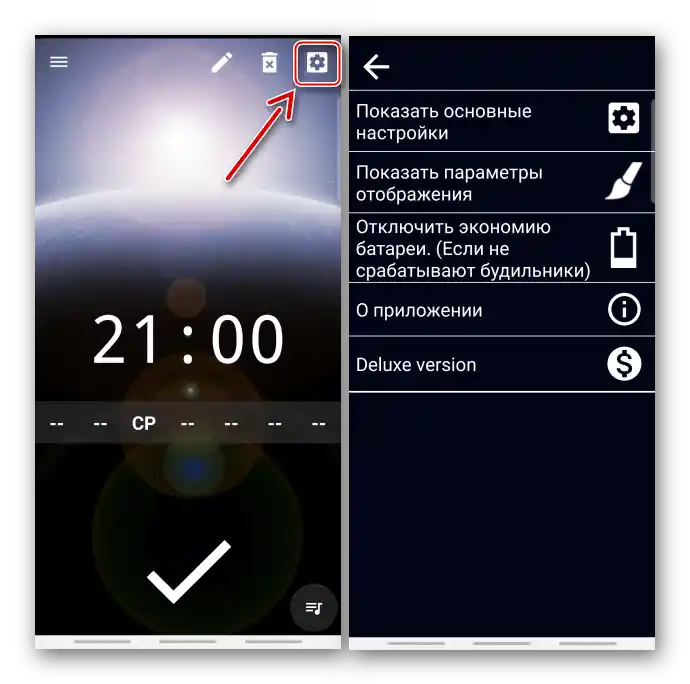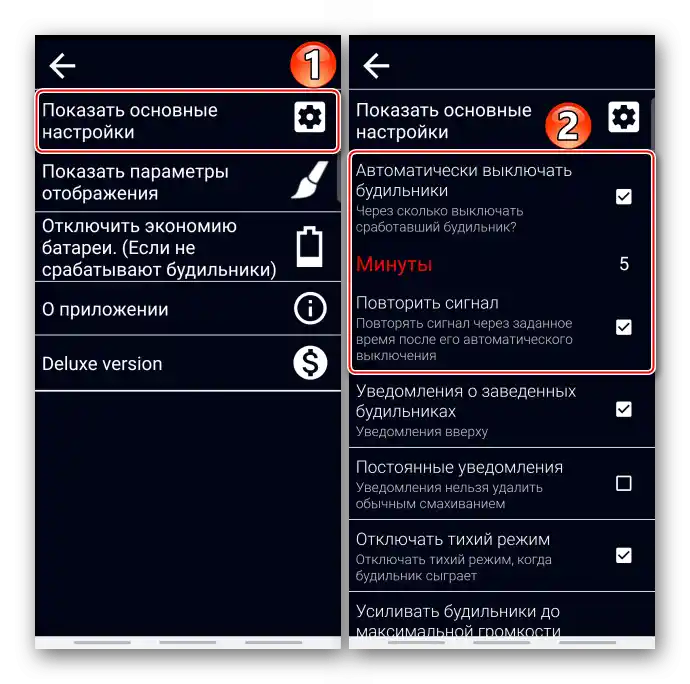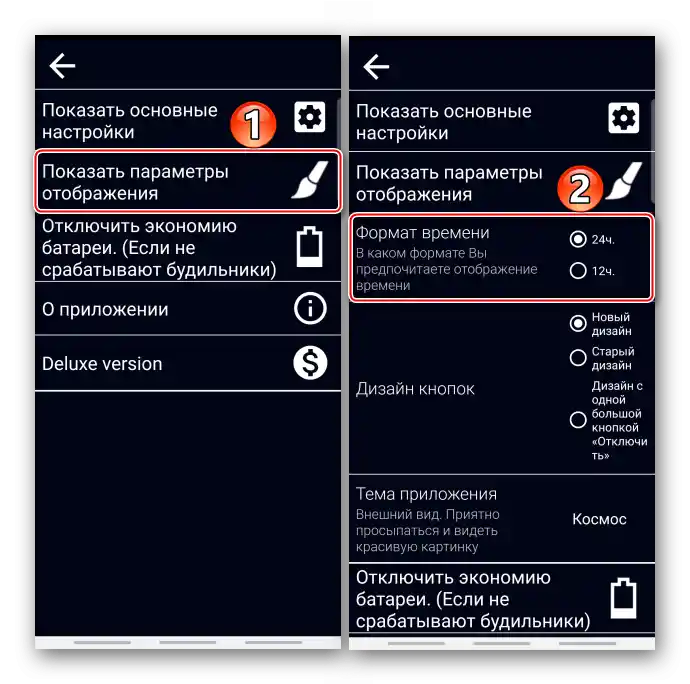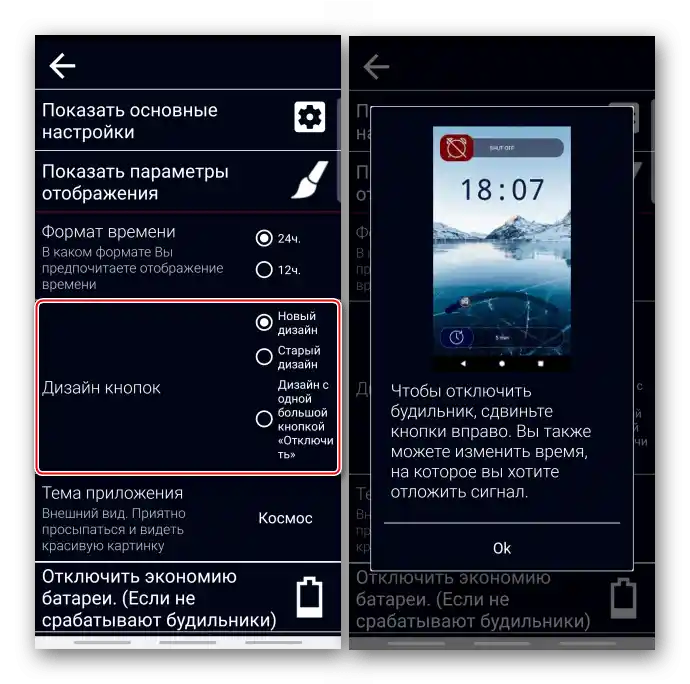Зміст:
Спосіб 1: Системне ПЗ
На будь-якому смартфоні з операційною системою Android можна встановити будильник без додаткового програмного забезпечення.
Варіант 1: Годинники Google
На пристроях з немодифікованою системою зазвичай встановлено додаток "Годинники", розроблене компанією Google. Навіть якщо такого ПЗ на телефоні немає, його можна завантажити в магазині додатків за посиланням нижче.
Завантажити Годинники з Google Play Маркету
- Запускаємо додаток "Годинники"
![Запуск додатку Годинники Google на пристрої з Android]()
або, якщо на головному екрані є віджет годинників, натискаємо на нього.
- Щоб створити новий сигнал, натискаємо іконку з плюсом.
![Створення нового будильника в годинниках Google]()
Для встановлення часу на аналоговому циферблаті пальцем переміщуємо стрілки до потрібних цифр і натискаємо "OK".
![Налаштування часу в годинниках Google за допомогою аналогового циферблату]()
Або переключаємося на цифровий циферблат, використовуємо клавіатуру і підтверджуємо дії.
- Тапаємо стрілочку вниз, щоб відкрити додаткові параметри.
![Відкриття додаткових параметрів будильника в годинах Google]()
Встановлений будильник прозвонить один раз у вказаний час. Якщо потрібно, щоб сигнал спрацьовував регулярно, вмикаємо опцію "Повторити", а на панелі нижче вибираємо бажані дні тижня.
- Мелодія встановлена за замовчуванням, але її можна змінити. Для цього натискаємо на відповідний пункт, вибираємо один з стандартних звуків і повертаємося на попередній екран.
![Встановлення стандартної мелодії для будильника в годинниках Google]()
Або в блоці "Ваші звуки" натискаємо "Додати" і в пам'яті телефону шукаємо сторонню мелодію.
- За необхідності додаємо опис.
- Відкриваємо "Меню" і натискаємо "Налаштування".
![Вхід у налаштування годинників Google]()
Тут можна задати період автоматичного вимкнення будильника
![Вибір періоду автовимкнення будильника в годинах Google]()
і інтервал автоповтору сигналу.
![Вибір інтервалу повторення сигналу в годинах Google]()
Вибрати найбільш комфортну гучність звуку.
![Налаштування гучності будильника в годинах Google]()
Налаштувати поступове збільшення гучності.
![Налаштування збільшення гучності будильника в годинах Google]()
Переназначити фізичну кнопку для зміни гучності.
- Таким чином можна запланувати одразу кілька будильників. Щоб потім видалити зайвий сигнал, вибираємо відповідний пункт.
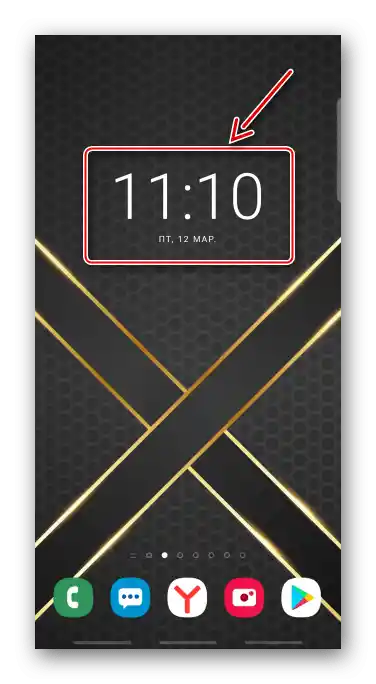
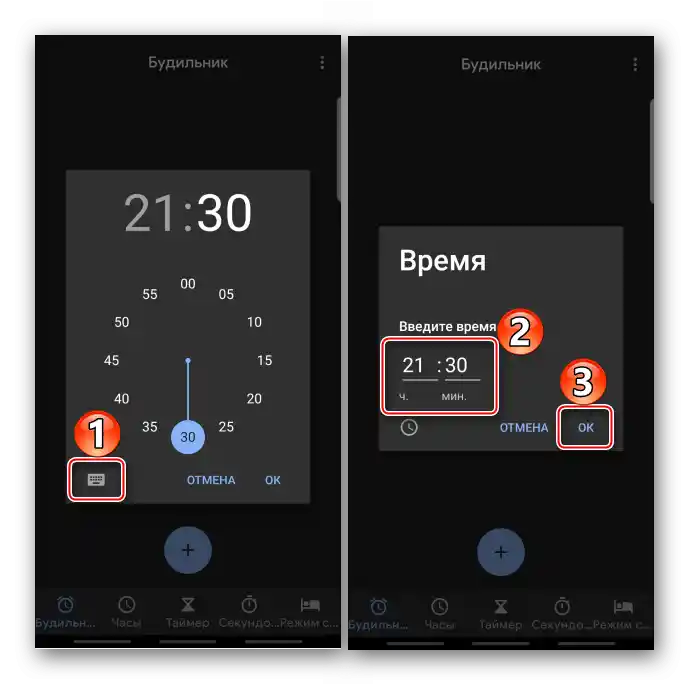
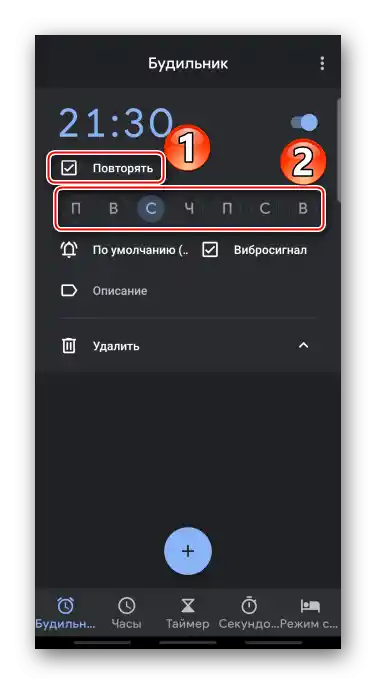
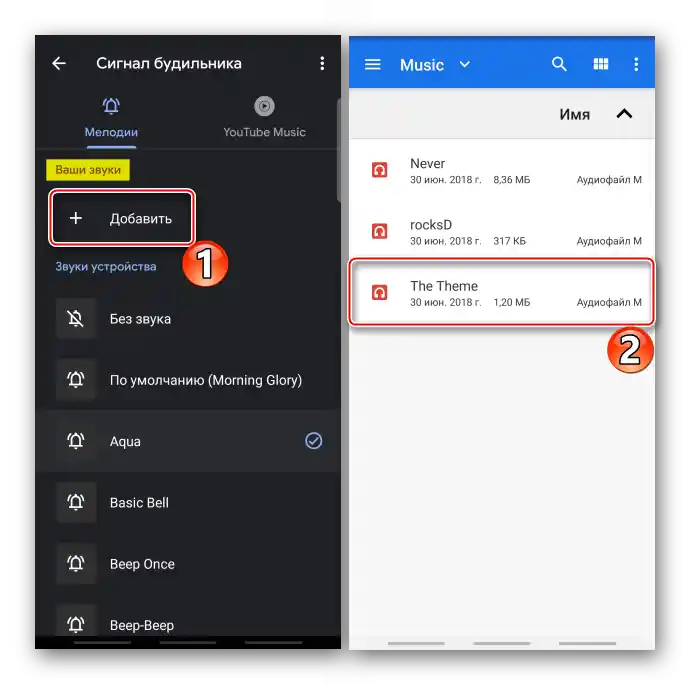
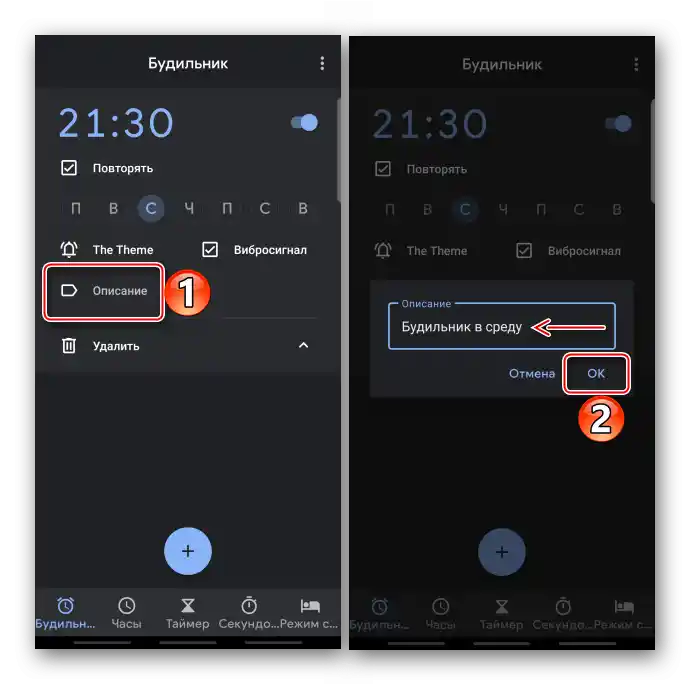
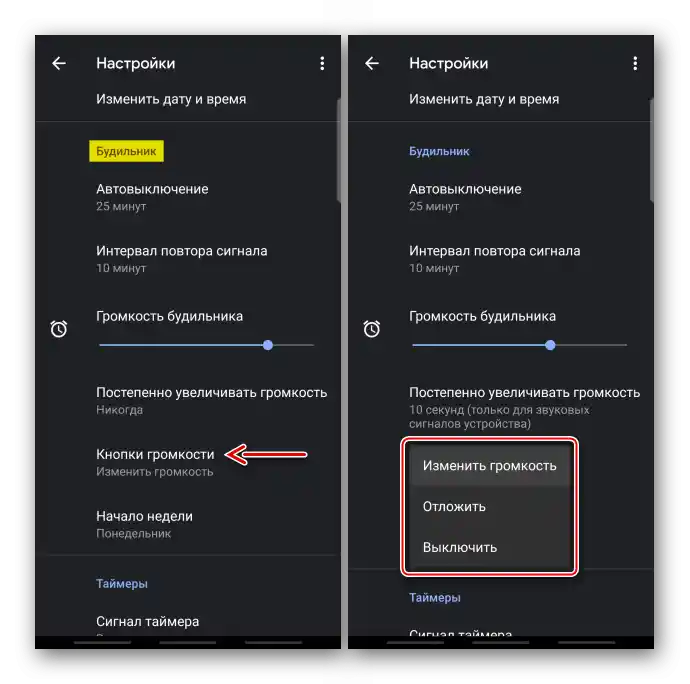
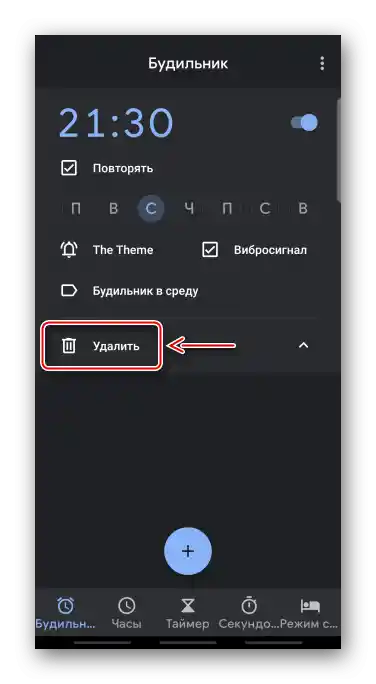
Варіант 2: Фірмові годинники
Багато виробників телефонів розробляють власні оболонки для Android. Так вони змінюють графічний інтерфейс, додають нові можливості, а разом з цим попередньо встановлюють своє стандартне ПЗ. У нашому прикладі використовується смартфон Samsung, тому встановимо будильник за допомогою їх фірмового додатку "Годинники".
- Запускаємо ПЗ, переходимо в потрібну вкладку і, якщо створених будильників немає, натискаємо "Додати".
- Встановлюємо час увімкнення сигналу.
- На панелі нижче відмічаємо бажані дні, і в цьому випадку сигнал буде повторюватися щотижня.
![Вибір дня тижня для будильника в годинах Samsung]()
Щоб призначити конкретну дату, натискаємо на значок календаря, вибираємо дату і натискаємо "Готово".
- За бажанням вигадуємо назву.
- За замовчуванням звук увімкнено, і мелодія вибрана.Щоб встановити інший, натискаємо відповідний пункт,
![Увімкнення звуку будильника на годинах Samsung]()
тапаємо на поточну мелодію і в списку обираємо один з запропонованих стандартних звуків.
![Встановлення стандартної мелодії будильника в годинах Samsung]()
Щоб використати сторонню композицію, натискаємо іконку "Додати", знаходимо в пам'яті пристрою трек і підтверджуємо вибір.
![Пошук мелодії для будильника в пам'яті пристрою з Android]()
На екрані налаштування мелодії можна підібрати комфортну гучність її звучання, а також увімкнути функцію, яка голосом повідомлятиме час одразу після спрацьовування будильника.
![Налаштування гучності будильника в годинах Samsung]()
Можна змінити тип вібрації або вимкнути її.
- Є можливість налаштувати кількість повторних сигналів і паузу між ними. Увімкнемо опцію, в блоці "Інтервал" встановлюємо період, через який сигнал має повторюватися, а в блоці "Повторяти" вказуємо кількість разів.
![Налаштування паузи для будильника в годинах Samsung]()
Зберігаємо всі налаштування.
- Щоб видалити зайвий будильник, відкриваємо "Меню", обираємо відповідний пункт,
![Вхід у меню годинників Samsung]()
відмічаємо потрібну позицію і підтверджуємо вибір.
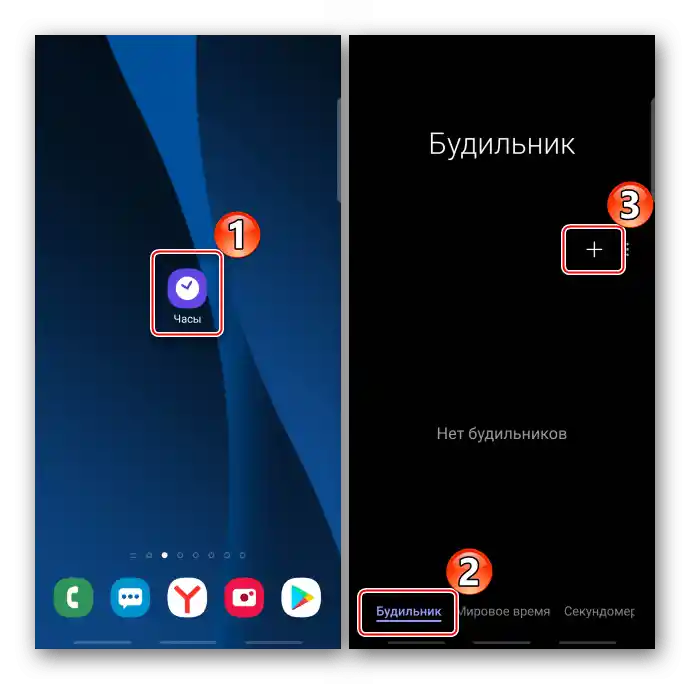
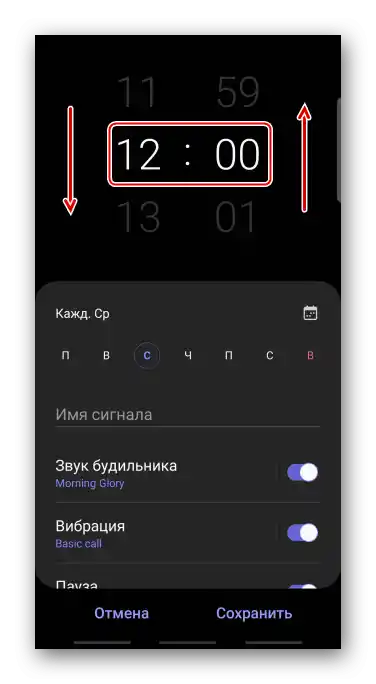
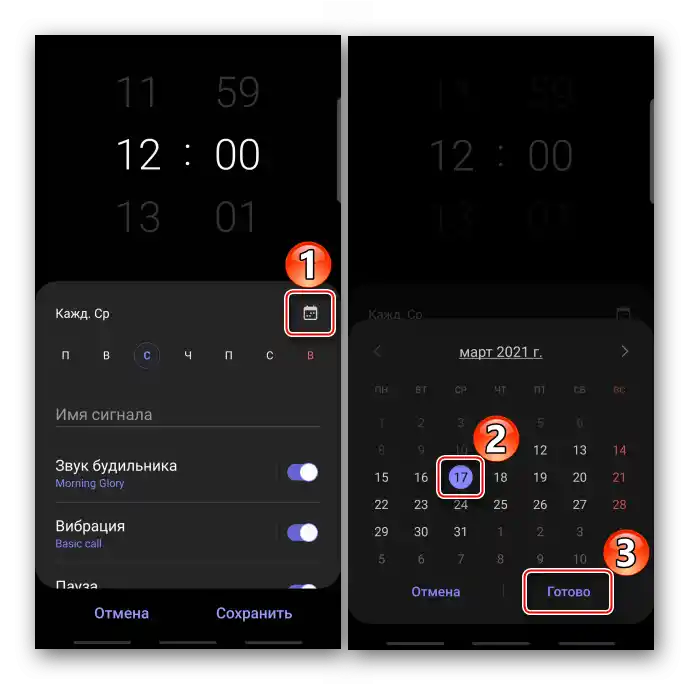
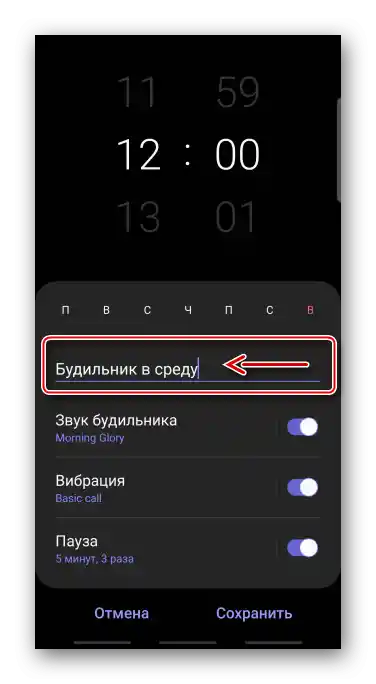
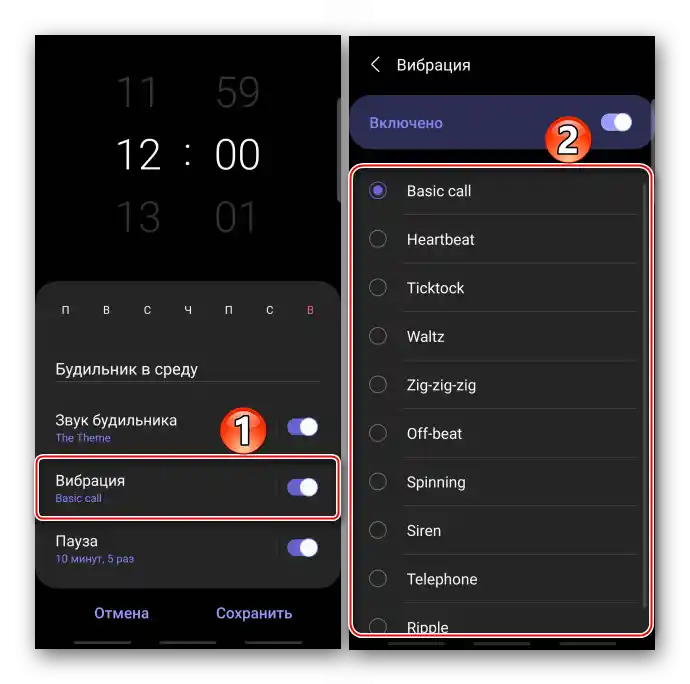
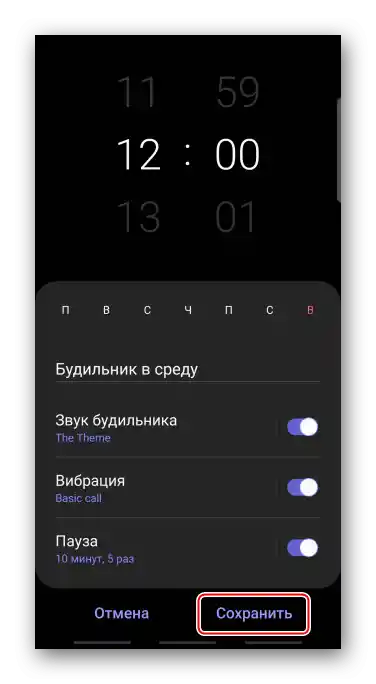
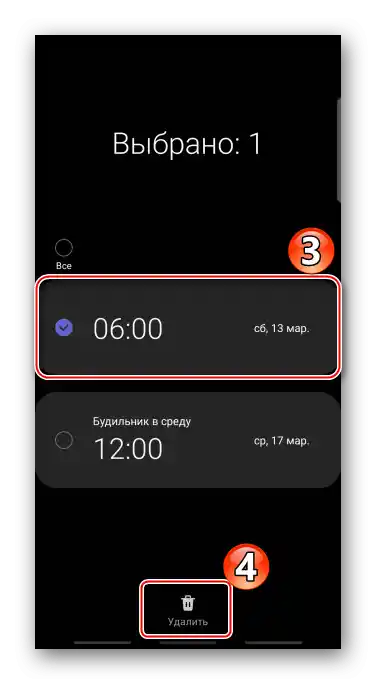
Спосіб 2: Стороннє ПЗ
В Google Play Маркеті можна завантажити будильники від сторонніх розробників. Розглянемо цей спосіб на прикладі додатку "Хороший будильник без реклами".
{gotolink url='aaf6017052e7e622e88b82e5c8561143', txt='Завантажити "Хороший будильник без реклами" з Google Play Маркету'}
- Запускаємо ПЗ. У ньому вже є один будильник, видалити який не можна, можна тільки перенастроїти. У цьому випадку створимо новий. Для цього відкриваємо меню додатку і тапаємо "Новий будильник".
- Галочка внизу екрана означає, що він увімкнений, а хрестик – вимкнений. Тапаємо на ці елементи, щоб змінювати статус будильника.
- Натискаємо на панель з днями тижня, обираємо потрібні або вмикаємо без повтору.
- Щоб змінити звук за замовчуванням, тапаємо іконку в правому нижньому куті екрана.
![Вибір мелодії для будильника в хорошому будильнику]()
Натискаємо "Мелодія дзвінка" і обираємо один з доступних звуків.
![Вибір стандартної мелодії для будильника в хорошому будильнику]()
Або торкаємося "Мій вибір" і в пам'яті смартфона знаходимо потрібну пісню.
![Встановлення мелодії для будильника в хорошому будильнику з пам'яті пристрою]()
Є шкала для налаштування гучності.
![Налаштування гучності будильника в хорошому будильнику]()
За бажанням вмикаємо і налаштовуємо функцію "Попередній сигнал", який спрацьовуватиме за деякий час до основного.
![Увімкнення функції попереднього сигналу в хорошому будильнику]()
Додатково можна увімкнути вібрацію, призначити інтервал для перенесення будильника, активувати плавне наростання гучності та вибрати, наскільки швидко гучність стане максимальною.
- Відкриваємо розділ загальних налаштувань.
![Вхід у налаштування хорошого будильника]()
Основні параметри дозволяють призначити час автовимкнення будильника та повтору сигналу.
![Налаштування автовимкнення будильника в хорошому будильнику]()
Також можна вибрати певні дії для кнопки гучності.
- В параметрах відображення можна змінити формат часу,
![Зміна формату часу в хорошому будильнику]()
вибрати дизайн кнопок
![Вибір дизайну кнопок у хорошому будильнику]()
або тему оформлення.
- Якщо на смартфоні увімкнено режим енергозбереження, що обмежує роботу додатків у фоновому режимі, будильник може не спрацювати. Рішення цієї проблеми для пристроїв від різних виробників розробник підготував у спеціальному розділі.
- Щоб присвоїти сигналу ім'я, торкаємося іконки "Редагувати", вводимо назву і підтверджуємо її.
- Перемикатися між усіма сигналами можна в меню додатка.
- Для видалення будильника, якщо він більше не потрібен, натискаємо відповідну іконку.